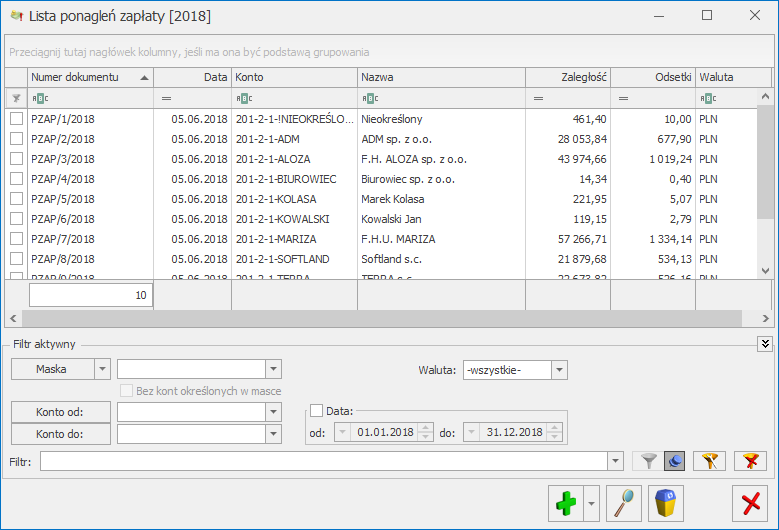Formularz noty odsetkowej
Formularz noty odsetkowej posiada trzy statusy: Bufor/ Zatwierdzony/ Anulowany. Na formularzach zatwierdzonych i anulowanych pola są niedostępne do edycji.
Formularz obsługują standardowe przyciski, opisane szczegółowo w artykule Standardy w programie niniejszego podręcznika.
W tym miejscu zostaną opisane tylko przyciski i pola charakterystyczne dla tego formularza.
Nagłówek:
Bufor – jeżeli parametr jest zaznaczony – dokument w buforze, jeżeli odznaczony – dokument zatwierdzony i niepodlegający edycji. Jeżeli dokument zostanie zatwierdzony ale nie będzie jeszcze zaksięgowany, można skorzystać z funkcji Cofnij do bufora udostępnionej w menu kontekstowym. Dla zatwierdzonej noty odsetkowej, która nie została zaksięgowana, w menu kontekstowym, udostępniona jest również opcja Anuluj. Anulowane Noty odsetkowe wyświetlane są na liście w kolorze czerwonym.
Dokument – przycisk otwierający listę schematów numeracji Not odsetkowych i pole z symbolem numeracji.
Numer – numer dokumentu wg schematu numeracji.
Konto – przycisk otwierający Plan kont dla bieżącego okresu obrachunkowego i pole z numerem wybranego konta oraz niedostępne do edycji pole z nazwą konta.
Kategoria – przycisk otwierający listę kategorii, pole z kodem kategorii oraz dostępne do edycji pole z opisem kategorii. Pole zawsze dostępne do edycji.
Sekcja: „Odsetki”: w której użytkownik określa wg jakiej skali naliczać odsetki: odsetek ustawowych, podatkowych czy indywidualnych. Lista rozwijana z opcjami: Ustawowe od zaległości, Indywidualne, Podatkowe, Od zaległości w transakcjach handlowych.
Ustawowe od zaległości – stawki do wyliczanych odsetek pobierane są z Konfiguracji Programu/ Kasa/Bank/ Odsetki ustawowe od zaległości.
Indywidualne – wyświetlane jest dodatkowe pole umożliwiające wpisanie odsetek.
Podatkowe – stawki do wyliczanych odsetek pobierane są z Konfiguracji Programu/ Kasa/Bank/ Odsetki podatkowe.
Od zaległości w transakcjach handlowych – stawki do wyliczanych odsetek pobierane są z Konfiguracji Programu/ Kasa/Bank/ Odsetki od zaległości w transakcjach handlowych.
Rodzaj odsetek ustawia się domyślnie w zależności od typu podmiotu związanego z wybranym kontem słownikowym w polu Konto:
- Ustawowe od zaległości dla: słownika kontrahentów, którzy na karcie na zakładce [Handlowe], mają zaznaczony status Osoba fizyczna, dla słownika pracowników, wspólników, urzędów, towarów, środków trwałych oraz kont rozrachunkowych niesłownikowych,
- Od zaległości w transakcjach handlowych dla: słownika kontrahentów, którzy na karcie, na zakładce [Handlowe], mają zaznaczony status Podmiot gospodarczy oraz słownika banków.
Zmiana rodzaju odsetek jest możliwa tylko na formularzu bez wygenerowanych pozycji.
Data dokumentu:
Płatność – forma płatności – lista rozwijana z dostępnymi formami płatności.
Termin – termin płatności.
Waluta: pole niedostępne do edycji, waluta pobierana jest z konta księgowego wybranego na dokumencie. Jeżeli konto jest walutowe – pojawi się dodatkowo możliwość wybrania kursu. Kurs inicjowany jest dla daty określonej w polu Data dokumentu. Za pomocą tego kursu będzie przeliczana kwota wyliczonych odsetek na walutę systemową.
Opis – pole na opis dokumentu.
Wprowadził: operator, który dodał dokument oraz data dodania.
Zmodyfikował: operator, który zmodyfikował dokument oraz data ostatniej modyfikacji.
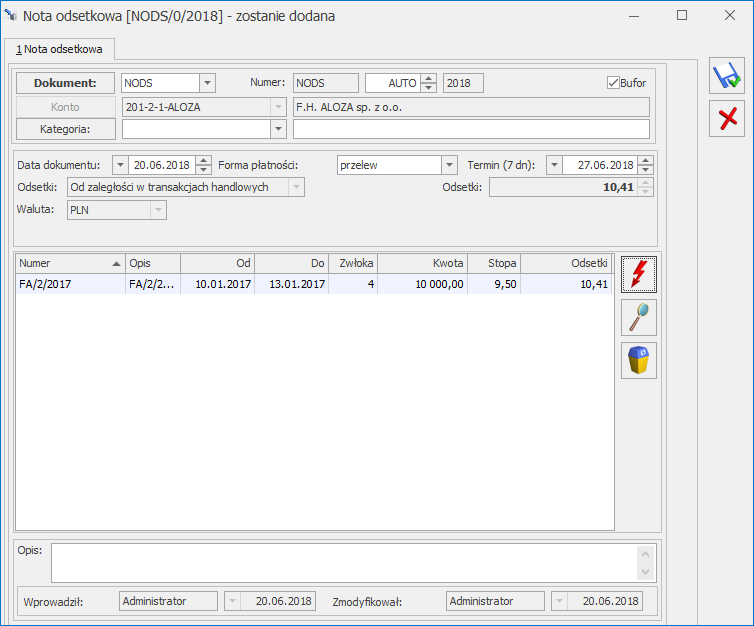
Pozycje:
Numer – numer dekretu, numer dokumentu na dekrecie.
Opis – opis dekretu. Pole dostępne do edycji.
Od – data od której naliczane są odsetki wg stopy w kolumnie Stopa.
Do – data, do której naliczane są odsetki wg stopy w kolumnie Stopa.
Zwłoka – liczba dni pomiędzy datą Do i datą Od.
Kwota – Podstawa naliczania odsetek.
Stopa – stopa odsetek wg której liczone są odsetki w danej pozycji.
Odsetki – kwota odsetek wyliczona dla pozycji. W przypadku, gdy termin płatności przypada na dzień ustawowo wolny od pracy lub na sobotę to odsetki liczone są od pierwszego dnia roboczego przypadającego po dniu wolnym.
![]() Generuj elementy noty odsetkowej (<F8>) – przycisk służący do generowania pozycji noty odsetkowej.
Generuj elementy noty odsetkowej (<F8>) – przycisk służący do generowania pozycji noty odsetkowej.
![]() Zmień pozycję – podgląd/edycja zapisanego wcześniej dokumentu – służy do edycji pola Opis. Przycisk aktywny jeżeli na liście jest przynajmniej jedna pozycja.
Zmień pozycję – podgląd/edycja zapisanego wcześniej dokumentu – służy do edycji pola Opis. Przycisk aktywny jeżeli na liście jest przynajmniej jedna pozycja.
Generowanie pozycji noty odsetkowej
Generowanie pozycji odbywa się za pomocą ikony ![]() lub przycisku <F8>. Po wywołaniu funkcji wyświetlana jest lista wszystkich rozrachunków:
lub przycisku <F8>. Po wywołaniu funkcji wyświetlana jest lista wszystkich rozrachunków:
- które są rozrachowane lub częściowo rozrachowane po terminie płatności (w przypadku, gdy termin płatności przypada na dzień ustawowo wolny od pracy lub na sobotę wyświetlane są rozrachunki rozrachowane lub częściowo rozrachowane po pierwszym dniu roboczym przypadającym po dniu wolnym) i nie były jeszcze wybrane na żadnej Nocie odsetkowej.
Znalezione dekrety wyświetlane są w oknie, na którym użytkownik może zaznaczyć wybrane lub wszystkie pozycje i przenieść je na Ponaglenie zapłaty. Lista dokumentów sortowana jest według kolumny Termin.

Okno z dokumentami proponowanymi do generacji not odsetkowych zawiera następujące elementy:
Tabelę z kolumnami:
- zaznaczenie
- Numer – numer dokumentu z pola Nr dokumentu na dekrecie
- Termin – termin płatności
- Kwota – kwota całego dekretu
- Data zapłaty – data rozrachunku
- Zapłacono – kwota zapłacona
- Waluta
Przeterminowane powyżej – filtr zawężający listę dokumentów do takich, które zostały rozrachowane więcej niż wpisana w tym polu ilość dni po terminie
Szukaj – przycisk, którego naciśnięcie spowoduje pojawienie się pola do przeszukiwania listy po wszystkich kolumnach.
Seryjne/wsadowe generowanie not odsetkowych
Seryjne generowanie Not odsetkowych dostępne jest z listy not odsetkowych pod ikoną strzałki obok ikony plusa:
![]()
![]()
Dokumenty będą generowane jeżeli będą posiadać chociaż jedną pozycję.
Wybranie opcji Dodaj seryjnie spowoduje pojawienie się okna dialogowego, w którym należy określić, dla jakiej daty oraz dla jakiego zakresu kont będą generowane dokumenty:
Dokument – pole, w którym użytkownik będzie mógł wybrać schemat numeracji, domyślnie podpowiadany jest domyślny schemat numeracji.
Na dzień – domyślnie podpowiadana jest data bieżąca, istnieje jednak możliwość jej zmiany,
Odsetki – wybór odsetek: Wg statusu podmiotu, Ustawowe od zaległości, Indywidulane, Podatkowe, Od zaległości w transakcjach handlowych,
Opcja Wg statusu podmiotu oznacza, że typ odsetek będzie domyślnie ustawiany w zależności od typu konta:
- odsetki ustawowe od zaległości: dla kont słownikowych kontrahentów, którzy na karcie na zakładce [Handlowe] mają zaznaczony status Osoba fizyczna oraz dla kont słownikowych pracowników, wspólników, urzędów, towarów, środków trwałych, a także dla kont rozrachunkowych niesłownikowych,
- odsetki od zaległości w transakcjach handlowych: dla kont słownikowych kontrahentów, którzy na karcie na zakładce [Handlowe] mają zaznaczony status Podmiot gospodarczy oraz dla kont słownikowych banków.
Od konta – przycisk wywołujący Plan kont, wpisane konto może być kontem syntetycznym,
Do konta – przycisk wywołujący Plan kont, wpisane konto może być kontem syntetycznym,
Generuj Noty gdy suma odsetek jest wyższa niż … – użytkownik podaje kwotę w walucie, w jakiej generowana będzie nota; jeżeli dla danej Noty suma odsetek jest wyższa od zadanej kwoty – dokument jest zapisywany; jeżeli jest niższa – dokument nie jest zapisywany.
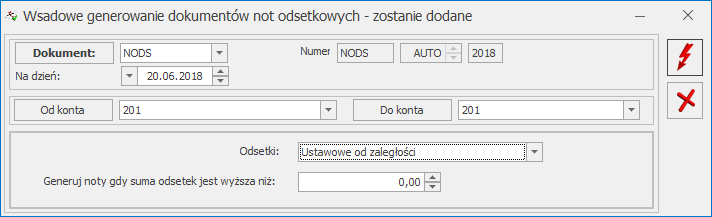
Podczas seryjnego generowania not odsetkowych, forma płatności i termin płatności na formularze poszczególnych not pobierane są z karty kontrahenta, a w przypadku braku zaznaczenia terminu płatności na karcie kontrahenta – termin wskazany na formularzu formy płatności w Konfiguracji.
Księgowanie not odsetkowych
Księgowanie Not odsetkowych odbywa się za pomocą schematu księgowego; typ schematu: Noty odsetkowe KH.
Na liście not odsetkowych, istnieje domyślny filtr: Dokumenty niezaksięgowane, który zawęża listę not tylko do tych, które nie są zaksięgowane schematem.